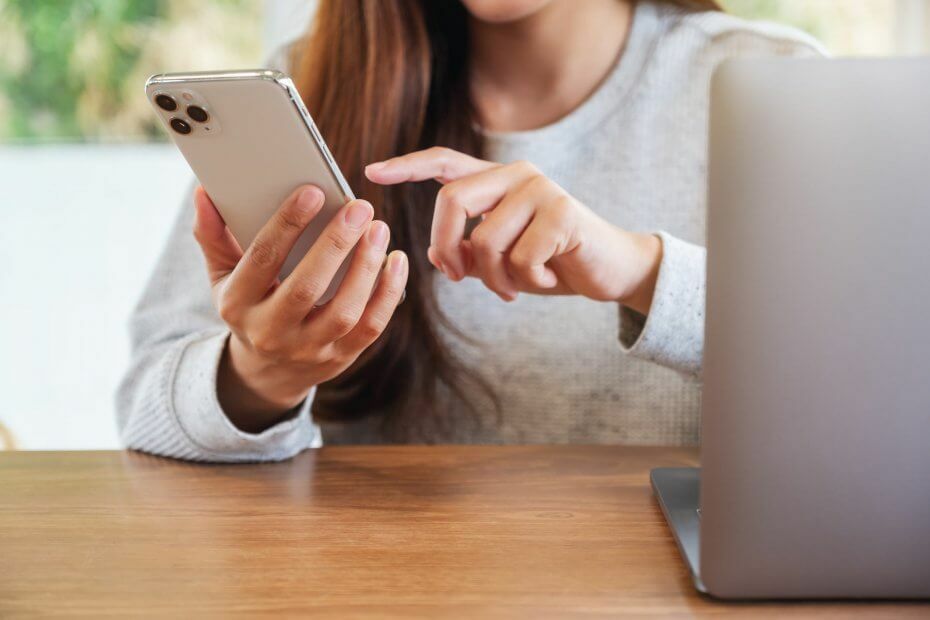- Imati VPN na iPhoneu osim onog koji koristite na računalu može biti veliko poboljšanje vaše privatnosti na mreži.
- Međutim, kao i kod mnogih drugih mobilnih aplikacija, stvari ponekad mogu izmaći kontroli. Na primjer, možda će vam biti teško isključiti VPN, ali mi smo tu da vam pomognemo.
- Pogledajte najbolji VPN-ovi za iPhone možeš koristiti.
- Posjetite naš Centar za upute kako biste otkrili više vodiča o uobičajenim i neuobičajenim VPN problemima.
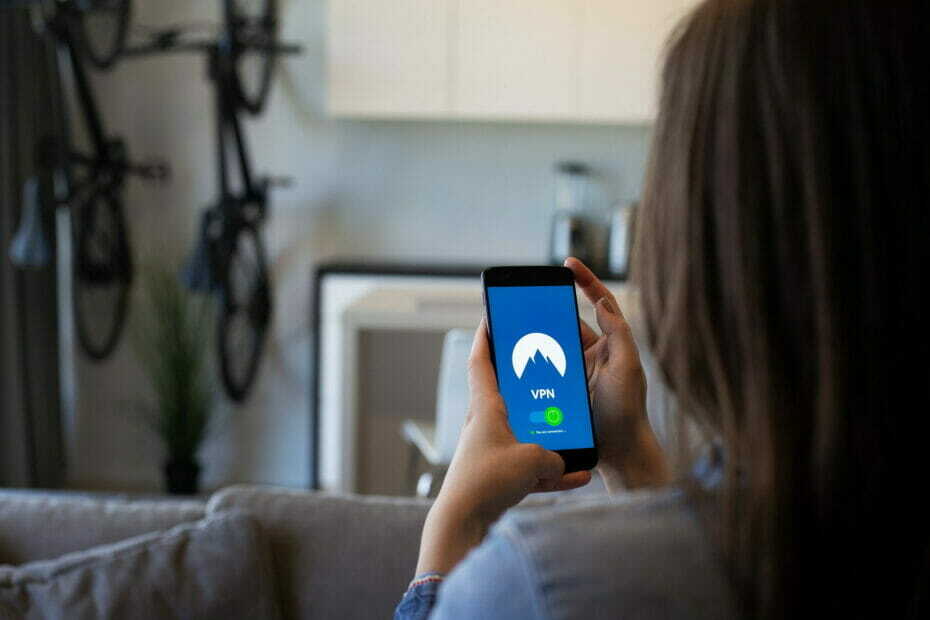
Imati VPN na vašem osobnom računalu je sjajan, jer može spriječiti neželjeno pregledavanje vaše veze. VPN povlači plašt šifriranja preko vaše veze tako da vaš ISP (ili druge treće strane) ne može vidjeti na čemu ste.
Privatnost je danas prilično krhka stvar, jer čak i nešto tako malo kao što je naizgled nevin oglas može izložiti vaše osobne podatke na mreži i koristiti ih za ciljanje oglasa.
No, je li vam se ikad dogodilo da vaše računalo nije jedini uređaj s omogućenom Internetom koji koristite? Na primjer, vaš telefon na vama vjerojatno sadrži puno osjetljivijih podataka nego vaše računalo.
I nema dobrog razloga da se ne pobrinete za privatnost svog telefona barem toliko učinkovitu kao za svoje računalo. Naša je poanta da biste trebali koristiti VPN bez obzira na uređaj koji koristite za pristup Internetu.
Međutim, u velikoj shemi stvari, telefonski VPN-ovi i dalje su pomalo novi i eksperimentalni. Dakle, mogli biste naići na nekoliko problema koje korisnici računala nemaju. Uzmimo iPhone, na primjer.
Neki korisnici iPhone VPN-a prijavljuju da ne mogu ukloniti VPN konfiguracijske profile sa svojih uređaja. Ispostavilo se da većina njih zapravo ne zna kako, ali to je u redu jer smo sve to sredili.
Isključivanje VPN-a na vašem iPhoneu očito je još jedan čest problem, pa ćemo to odmah demistificirati.
5 najboljih VPN-ova koje preporučujemo
 |
Popust od 59% dostupan za dvogodišnje planove |  Provjerite ponudu! Provjerite ponudu! |
 |
79% popusta + 2 besplatna mjeseca |
 Provjerite ponudu! Provjerite ponudu! |
 |
Popust od 85%! Samo 1,99 $ mjesečno za 15 mjeseci plana |
 Provjerite ponudu! Provjerite ponudu! |
 |
83% popusta (2,21 $ / mjesečno) + 3 besplatna mjeseca |
 Provjerite ponudu! Provjerite ponudu! |
 |
76% (2.83$) na 2 godine plana |
 Provjerite ponudu! Provjerite ponudu! |
Kako mogu isključiti VPN na iPhoneu?
1. Pokušajte koristiti značajku VPN
- Otključajte iPhone
- Pristupite aplikaciji Postavke na uređaju
- Pronađite opciju VPN
- Dodirnite ga za isključivanje VPN-a
Ovo je najjednostavniji način za isključivanje VPN-a na vašem iPhoneu i zahtijeva minimalnu interakciju. Mnogi korisnici postavljaju VPN, ali ne znaju točno gdje je otišao i kako ga isključiti.
Ako usluga nije neispravna, jednostavno prebacivanje VPN prekidača mora se pobrinuti za stvari. Duga priča, ukratko biste trebali biti isključeni sa svog VPN-a ako je sve u redu.
2. Onemogućite VPN postavku Connect On Demand
- Otključajte iPhone
- Otvorite aplikaciju Postavke na uređaju
- Pomaknite se dolje do Opće postavke
- Otvorite odjeljak Općenito
- Pronađite opciju VPN i odaberite je
- Identificirajte aktivnu VPN vezu (ima plavu kvačicu)
- Kliknite zaokruženu aktivnu VPN vezu i dugme
- Ako Povezivanje na zahtjev je aktivirano, isključite ga
- Vratite se natrag na izbornik VPN dodirivanjem gumba za povratak
- Preokrenite Status prebacite se na Isključeno za prekid veze s VPN-om
Sad bi sve trebalo biti dobro. Umjesto da se iPhone automatski ponovno poveže s VPN-om, morat ćete se svaki put povezati ručno. Međutim, to bi zauvijek moglo popraviti nemogućnost uređaja da se prekine s VPN-om.
Savjet: prije nego što onemogućite opciju Connect On Demand, možete vidjeti je li vaša veza omogućena. Bit će vidljivo odmah ispod gumba Status kao informativna napomena.
3. Uklonite svoju VPN aplikaciju
- Otključajte iPhone
- Pronađite ikonu aplikacije VPN (ako postoji)
- Pritisnite i držite prst dok ne zaskoči
- Dodirnite gumb x na gornjoj lijevoj strani ikone
- Potvrdite da želite ukloniti VPN aplikaciju sa svog iPhonea
- Unesite lozinku uređaja ako se to zatraži
Racionalnost u tome i pokušaji nadmudrivanja VPN-a neće završiti dobro. U ovom slučaju, možda nešto nije u redu s aplikacijom, pa je možete pokušati ukloniti i provjeriti radi li.
Nadalje, imajte na umu da će neke aplikacije na vašem uređaju ostaviti zaostale profile konfiguracije VPN-a. Možda biste ih htjeli i ukloniti. Pogledajte naš vodič o tome kako uklonite VPN profile sa svog iPhonea.
VPN se obično može lako isključiti na iPhone uređajima
Ako na svojem iPhoneu koristite VPN i pokušavate pronaći način da ga isključite, samo isprobajte gornje korake. Velika je vjerojatnost da će jedan od naših predloženih rješenja ispravno riješiti stvari za vas.
Vrijedno je spomenuti da je korištenje pouzdanog, poznatog VPN-a poput Privatni pristup Internetu na vašem iPhoneu može smanjiti izglede da se takvi problemi ikad pojave.
Često postavljana pitanja
To se vjerojatno događa jer je omogućena opcija Connect On Demand. Pogledajte naš cjeloviti vodič kako biste otkrili kako onemogućiti postavku Connect On Demand za svaku VPN profil.
Da, trebali biste biti u mogućnosti prekinuti vezu s VPN-om što je lakše moguće. Pogledajte naš vodič za prekid veze s vašim VPN-om ako imate poteškoća.
VPN ponekad stvaraju konfiguracijske profile koji se zadržavaju na vašem iPhoneu čak i nakon uklanjanja aplikacije. Pogledajte naš vodič ako želite naučiti kako izbrisati VPN profile na vašem iPhoneu.